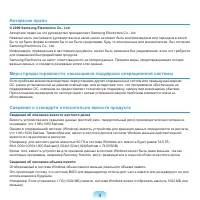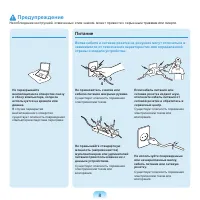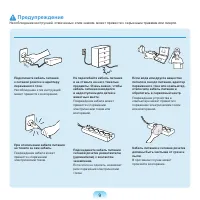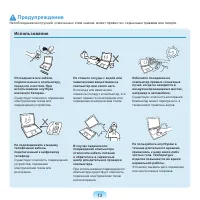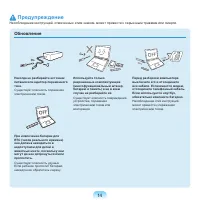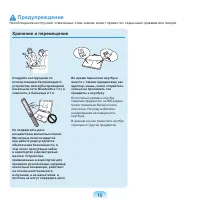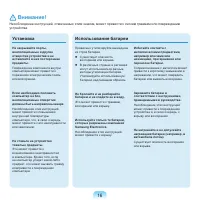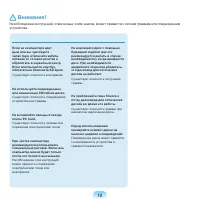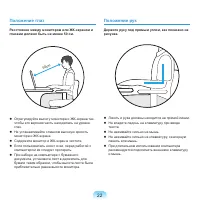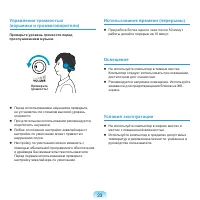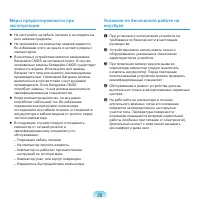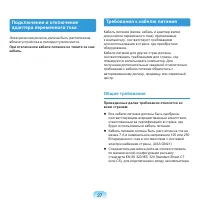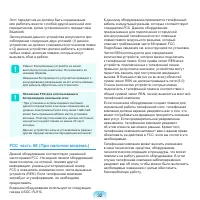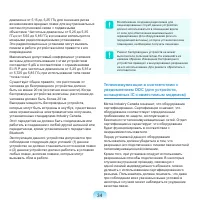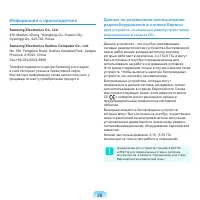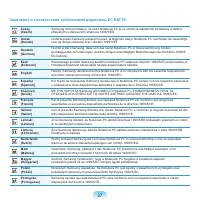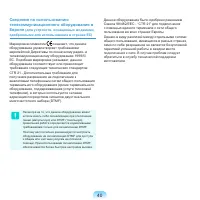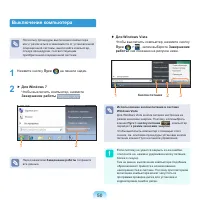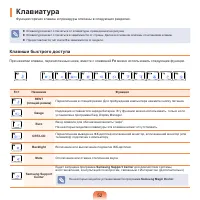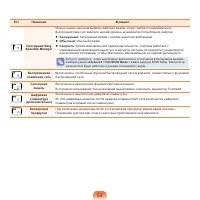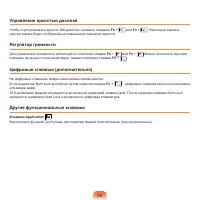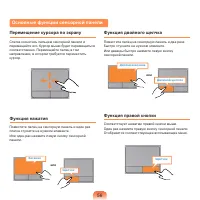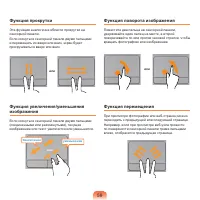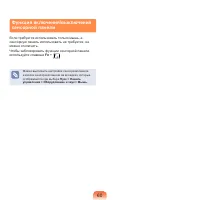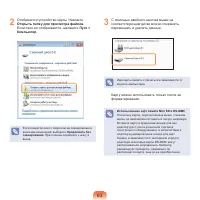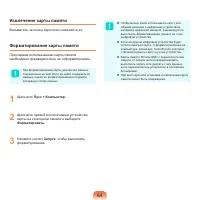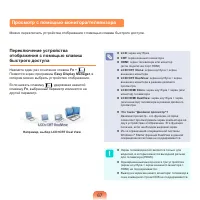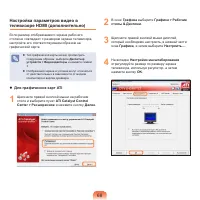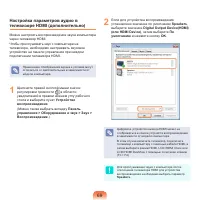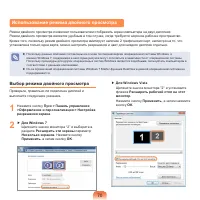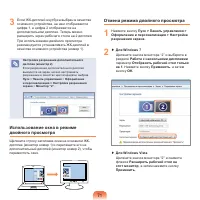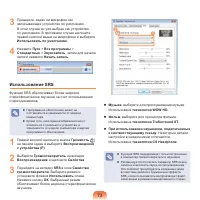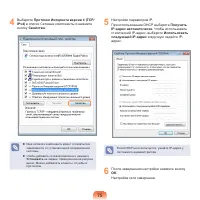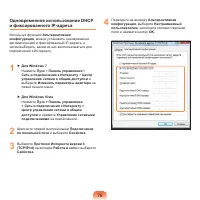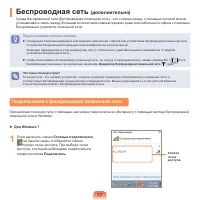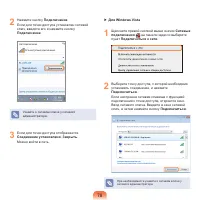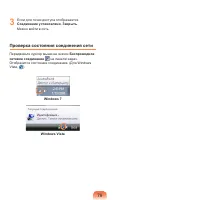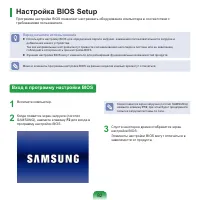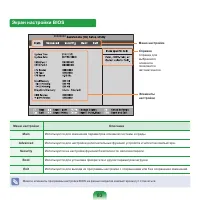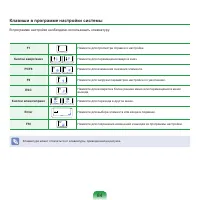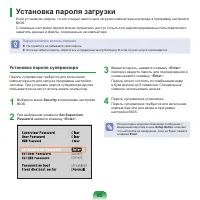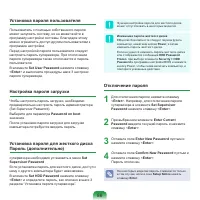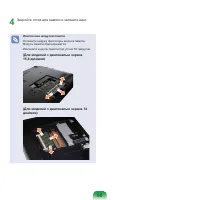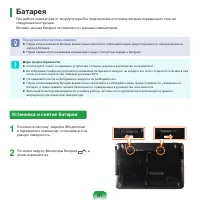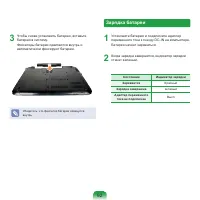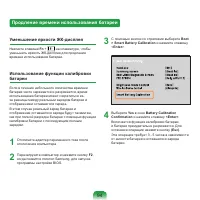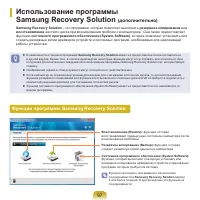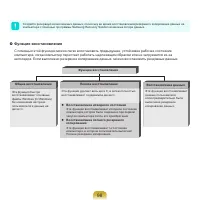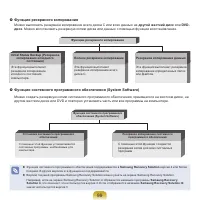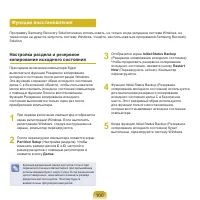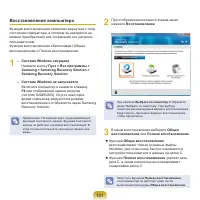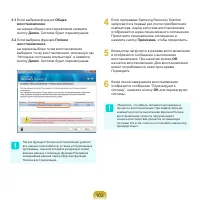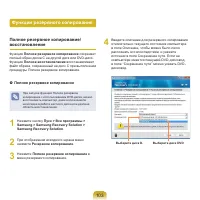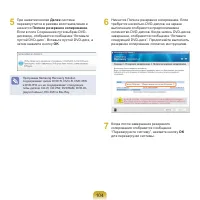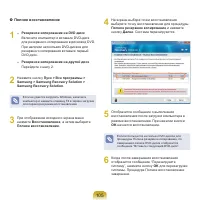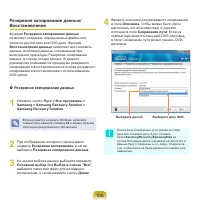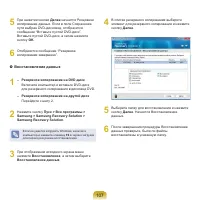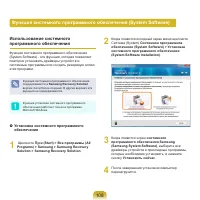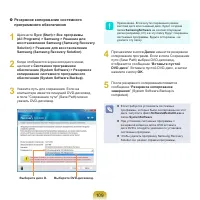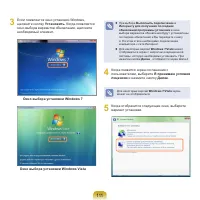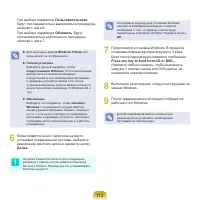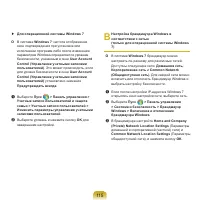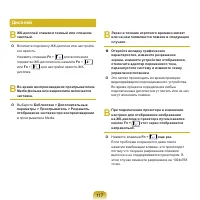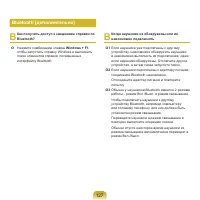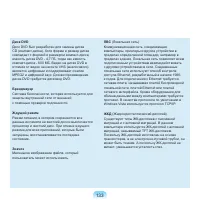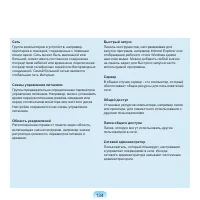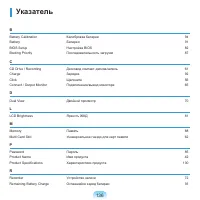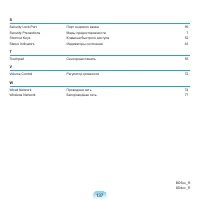Ноутбуки Samsung NP-R525-JT06RU - инструкция пользователя по применению, эксплуатации и установке на русском языке. Мы надеемся, она поможет вам решить возникшие у вас вопросы при эксплуатации техники.
Если остались вопросы, задайте их в комментариях после инструкции.
"Загружаем инструкцию", означает, что нужно подождать пока файл загрузится и можно будет его читать онлайн. Некоторые инструкции очень большие и время их появления зависит от вашей скорости интернета.
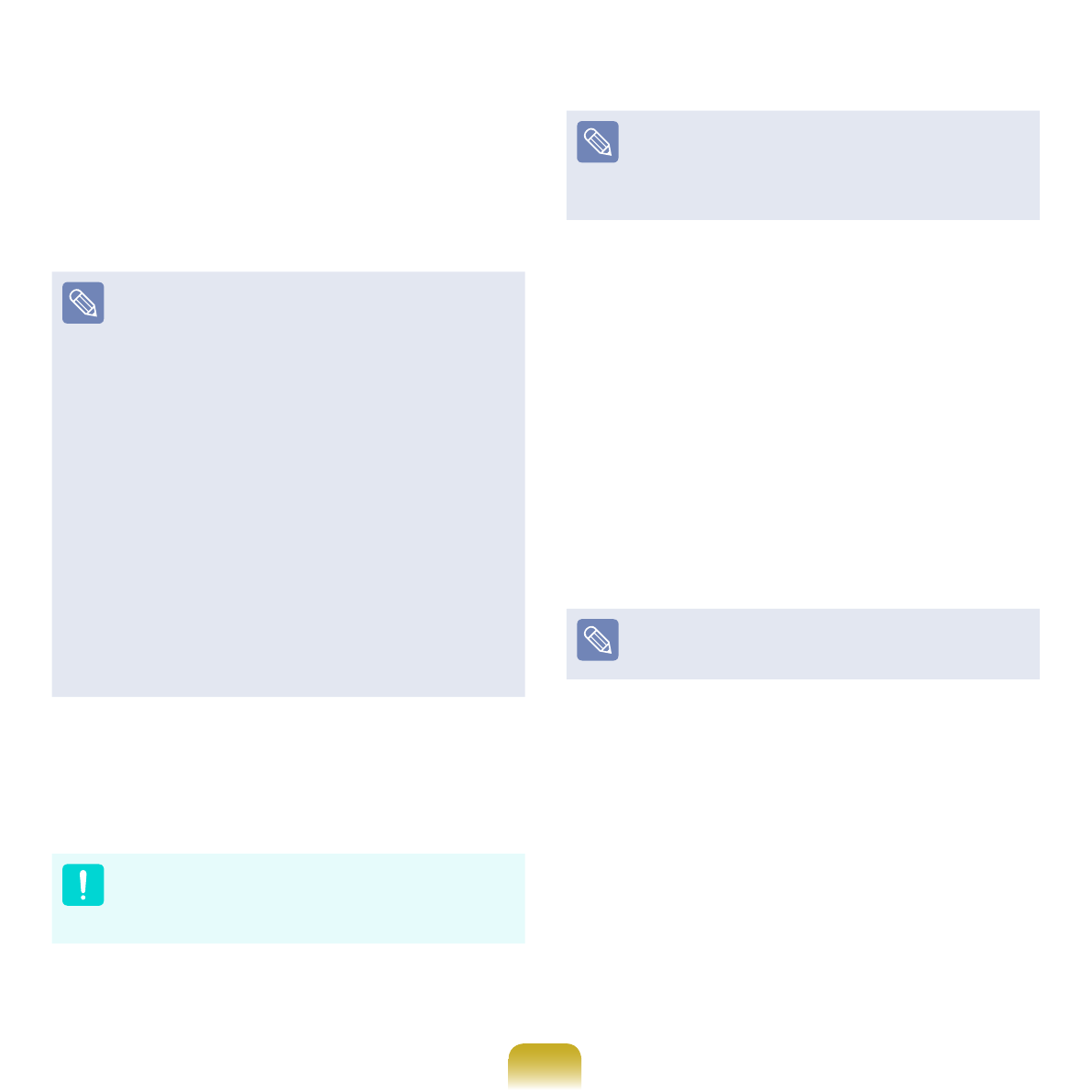
112
При выборе параметра
Пользовательская
,
будут последовательно выполняться процедуры,
начиная с шага 6.
При выборе параметра
Обновить
, будут
последовательно выполняться процедуры,
начиная с шага 7.
Для некоторых версий
Windows 7/Vista
этот
экран может не отображаться.
Полная установка
Выберите данный параметр, чтобы
переустановить Windows
. После выполнения
выборочной установки необходимо
переустановить все необходимые программы
и драйверы устройств. Кроме того, после
установки ненужные папки и файлы останутся
на жестких дисках (например, C:\Windows.old и
т.д.).
Обновление
Выберите этот параметр, чтобы
обновить
Windows
с сохранением текущих файлов,
конфигураций и программ. Однако, несмотря
на то, что не нужно повторно устанавливать
программы и драйверы устройств, некоторые
программы после обновления могут работать
неправильно.
6
Когда появится окно с запросом на место
установки операционной системы, выберите
разделение жесткого диска и нажмите кнопку
Далее
.
На диске D имеется область для сохранения
резервного образа, используемого в Samsung
Recovery Solution. Рекомендуется устанавливать
Windows на диск C.
Если файлы предыдущей установки Windows
находятся в выбранном разделе, появится
сообщение о том, что файлы и папки будут
перемещены в Windows.old folder. Нажмите кнопку
OK
.
7
Продолжится установка Windows. В процессе
установки компьютер перезагрузится 3 раза.
Если после перезагрузки появится сообщение
Press any key to boot from CD or DVD…
(Нажмите любую клавишу, чтобы выполнить
загрузку с компакт-диска или DVD-диска), не
нажимайте никакие клавиши.
8
Выполните регистрацию, следуя инструкциям на
экране Windows.
9
После завершения регистрации отобразится
рабочий стол Windows.
Для бесперебойной работы компьютера
рекомендуется установить необходимое
программное обеспечение.
Содержание
- 2 Характеристики продукта
- 3 Перед началом использования; Условные обозначения в тексте
- 4 Авторское право; Сведения о стандарте относительно емкости продукта; Сведения об описании емкости жесткого диска
- 5 Представление решения для восстановления (дополнительно); характеристиках продукта.
- 6 Содержание; Глава 1. Начало работы
- 7 Установка; Предупреждение; Меры предосторожности
- 8 Питание; Вилка кабеля и сетевая розетка на рисунках могут отличаться в
- 10 Разрешенные; Использование батареи
- 11 Питание отключено
- 13 Использование
- 14 Обновление
- 15 Хранение и перемещение
- 20 Предупреждения по предотвращению потери данных
- 21 Правильная осанка; Отрегулируйте высоту стола и стула в; Правильная осанка при работе с компьютером
- 22 Положение глаз; Расстояние между монитором или ЖК-экраном и; Положение рук; Держите руку под прямым углом, как показано на
- 23 Управление громкостью; Проверьте уровень громкости перед; Освещение
- 24 Техника безопасности; Установка системы; Важные сведения по безопасности
- 26 Замена деталей и принадлежностей
- 27 При отключении кабеля питания не тяните за сам; Требования к кабелю питания; Общие требования; Приведенные далее требования относятся ко
- 28 Указания по беспроводной связи
- 30 Использование в определенных средах:; Другие беспроводные устройства; Уведомления по безопасности для других; Непреднамеренный излучатель в; Соединенные Штаты Америки
- 33 Канада
- 34 Телекоммуникации в соответствии с
- 35 REN; Европейский Союз; Метка CE Европейского Союза и; Бразилия
- 36 Информация о производителе; Данные по разрешению использования
- 39 Местное ограничение на использование
- 40 одобренными для использования в странах ЕС)
- 41 СВЕДЕНИЯ О СИМВОЛЕ WEEE; Правильная утилизация данного изделия; (Утилизация электрического и электронного оборудования); Правильная утилизация батарей данного устройства
- 42 Обзор; Вид спереди; (Для моделей с диагональю экрана 14 дюймов)
- 43 Индикаторы состояния
- 44 Вид справа
- 45 Вид слева
- 46 Для моделей с диагональю экрана 14 дюймов
- 47 Вид сзади
- 48 Вид снизу
- 49 Включение и выключение компьютера; Включение компьютера; батарею; адаптер; кнопку питания
- 50 Выключение компьютера
- 52 Клавиатура; Клавиши быстрого доступа; Fn
- 57 Функция перетаскивания
- 58 Функция жестов сенсорной панели (дополнительно); Настройка функции жестов; устройства
- 59 Функция прокрутки; Функция увеличения/уменьшения; Функция поворота изображения; Функция перемещения
- 61 Вставка и извлечение компакт-диска; извлечения
- 62 Универсальное гнездо для карт памяти; Вставка и использование карты памяти; (Для моделей с диагональю экрана
- 64 Форматировать
- 65 Подключение монитора/телевизора; Подключение к монитору/телевизору; Подключение к порту монитора
- 67 Просмотр с помощью монитора/телевизора
- 68 Настройка параметров видео в; Для графических карт ATI
- 69 Настройка параметров аудио в
- 70 Выбор режима двойного просмотра; Использование режима двойного просмотра
- 71 Использование окна в режиме
- 72 Использование звукозаписи; Регулировка громкости
- 73 Использование SRS
- 74 Проводная сеть
- 75 Свойства; Получить
- 77 Беспроводная сеть; Подключение к беспроводной локальной сети; Для Windows 7
- 79 Проверка состояния соединения сети
- 81 Управление яркостью ЖК-дисплея; Управление яркостью с помощью клавиатуры
- 82 Настройка BIOS Setup; Вход в программу настройки BIOS
- 83 Экран настройки BIOS
- 85 Установка пароля супервизора; Установка пароля загрузки
- 87 Изменение последовательности загрузки
- 88 Увеличение памяти; Добавление модуля памяти; (Для моделей с диагональю экрана 14
- 91 Установка и снятие батареи
- 92 Зарядка батареи
- 93 Измерение оставшегося заряда батареи
- 94 Продление времени использования батареи; Уменьшение яркости ЖК-дисплея
- 95 Использование порта кодового замка; Для моделей с диагональю экрана 15,6 дюймов)
- 96 Использование программы Samsung Recovery Solution
- 97 резервное копирование; восстановление; системного программного обеспечения (System Software); Функции программы Samsung Recovery Solution
- 98 Функция восстановления
- 99 Функция резервного копирования; другой жесткий диск; диск; Функция системного программного обеспечения (System Software)
- 100 Функции восстановления; Настройка раздела и резервное; Partition Setup
- 101 Восстановление компьютера
- 103 Полное резервное копирование
- 104 OK
- 105 Полное восстановление
- 106 Резервное копирование данных
- 107 Восстановление данных
- 110 Переустановка Windows; Переустановка Windows 7/Vista
- 114 Вопросы и ответы; Неполадки, связанные с Windows
- 117 Дисплей
- 119 Относительно звука
- 120 Проводная ЛВС
- 122 Беспроводная ЛВС
- 126 Игры и программы
- 128 Инструкции по использованию
- 131 Зарегистрированные товарные знаки
- 132 Глоссарий
- 136 Указатель